笔记本w7系统搜索不到wifi怎么办 笔记本w7系统搜不到wifi如何处理
我们要连接无线网络的时候,只需要搜索一下wifi信号然后连接上就可以上网了,但是有笔记本w7系统用户却遇到搜索不到wifi的情况,但是明明是有wifi的,为什么会搜索不到呢?其实解决方法也不难,本教程将给大家讲解一下笔记本w7系统搜不到wifi的详细处理步骤。
原因分析:
一是无线网卡驱动没有安装;
二是无线网卡硬件开关没有打开;
三是系统无线管理服务停止;
四是硬件损坏;
五是wifi 信号id被隐藏;
针对这五种原因,我们来分享一下具体的解决办法。

具体解决方法如下:(一)无线网卡驱动没有正确安装。
我们打开设备管理器,查看一下网络适配下,是否出现无线网卡的型号、或者有红叉、感叹号等,表明驱动有问题,可根据型号到官网下载驱动重新安装即可。如果你嫌麻烦的话,可用驱动精灵来自动安装驱动。
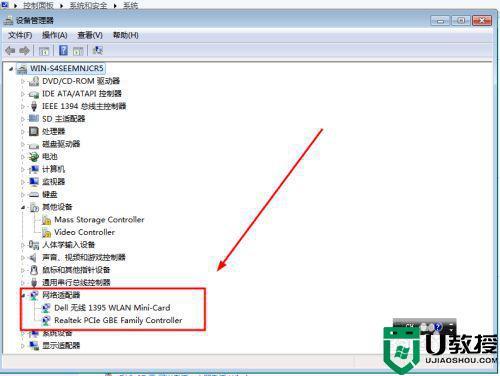 (二)无线网卡开关没有打开
(二)无线网卡开关没有打开
如果驱动正确安装的话,有些笔记本电脑上是有无线开关的,有些型号的关开是单独的,拨到on位置即可,有些是通过键盘组合键来打开,如fn+f5等来实现开关。


 (三)系统的无线网卡管理服务没有启动
(三)系统的无线网卡管理服务没有启动
在桌面上计算机图标上,属键打开管理,在服务中找到 WLan AutoConfig服务,在属性中查看是否被停止,如果没有启动,把启动型设置为自动,直接启动即。
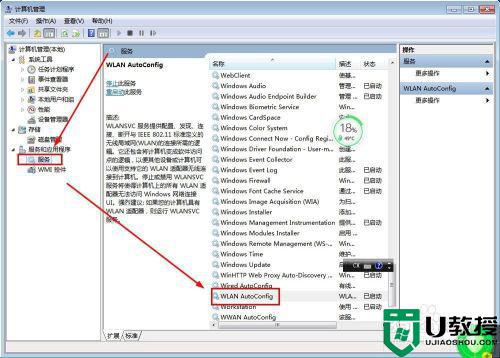
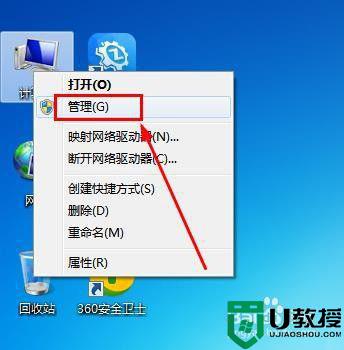
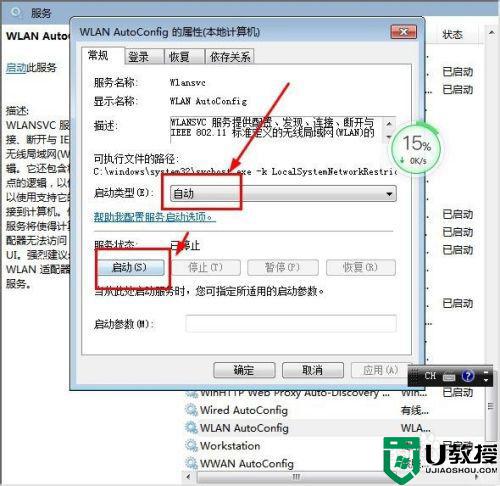
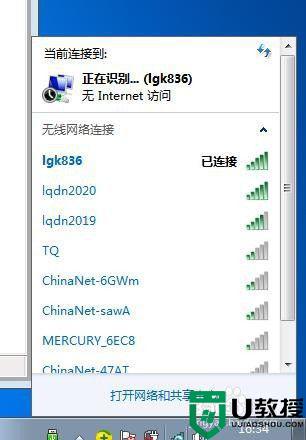 (四)无线路由器ssid 被隐藏
(四)无线路由器ssid 被隐藏
以上原因都尝试还是搜不到信号的话,可以通过网线进入路由器,查看wifi基本设置中,wifi名称是否被隐藏了。
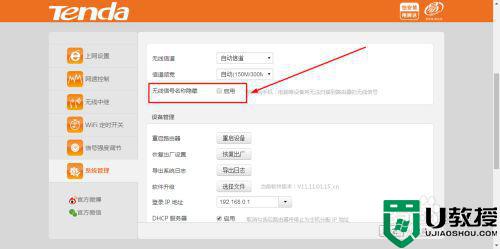 (五)硬件损坏
(五)硬件损坏
以上原因都无法排除的话,可以重装系统来确认,重装系统也不行的话,基本上确定硬件已损坏,需要更换无线网卡或模块了。
上述便是笔记本w7系统搜索不到wifi的详细解决方法,大家可以学习上面的原因和解决方法来进行解决,希望可以帮助到大家。
笔记本w7系统搜索不到wifi怎么办 笔记本w7系统搜不到wifi如何处理相关教程
- w7笔记本电脑怎么关闭wifi搜索 win7wifi自动搜索关闭方法
- 笔记本w7系统怎么添加wifi右下角 笔记本w7系统wifi图标不见了如何找回
- 笔记本w7系统怎么接收不到无线网 笔记本win7电脑搜不到无线网络如何解决
- 笔记本搜索不到蓝牙耳机win7怎么回事 win7笔记本搜索不到蓝牙耳机如何解决
- 为什么win7笔记本电脑蓝牙搜索不到设备 win7笔记本电脑蓝牙搜索不到设备怎么办
- 笔记本win7系统无线网络找不到无法连接wifi的处理步骤
- 笔记本电脑w7系统连接不上wifi怎么办
- 笔记本电脑w7显示不了wifi列表如何处理
- 苹果笔记本装了win7系统后没有boot camp怎么办 苹果笔记本电脑w7系统bootcamp图标不见了如何处理
- win7笔记本wifi感叹号怎么办 win7笔记本wifi有叹号处理方法
- Win11怎么用U盘安装 Win11系统U盘安装教程
- Win10如何删除登录账号 Win10删除登录账号的方法
- win7系统分区教程
- win7共享打印机用户名和密码每次都要输入怎么办
- Win7连接不上网络错误代码651
- Win7防火墙提示“错误3:系统找不到指定路径”的解决措施
热门推荐
win7系统教程推荐
- 1 win7电脑定时开机怎么设置 win7系统设置定时开机方法
- 2 win7玩魔兽争霸3提示内存不足解决方法
- 3 最新可用的win7专业版激活码 win7专业版永久激活码合集2022
- 4 星际争霸win7全屏设置方法 星际争霸如何全屏win7
- 5 星际争霸win7打不开怎么回事 win7星际争霸无法启动如何处理
- 6 win7电脑截屏的快捷键是什么 win7电脑怎样截屏快捷键
- 7 win7怎么更改屏幕亮度 win7改屏幕亮度设置方法
- 8 win7管理员账户被停用怎么办 win7管理员账户被停用如何解决
- 9 win7如何清理c盘空间不影响系统 win7怎么清理c盘空间而不影响正常使用
- 10 win7显示内存不足怎么解决 win7经常显示内存不足怎么办

